пошаговая инструкция — блог OneSpot
Содержание
Что такое магазин в ВКонтакте
Как сделать магазин в VK: пошаговая инструкция
Как продвигать магазин в ВКонтакте?
Как обрабатывать заказы?
Полезные советы и рекомендации
OneSpot дарит +10% к первому платежу всем новым клиентам
Бонус можно потратить на рекламу в VK, myTarget, Яндекс Директ, TikTok
Введите промокод OBLOZHKA при выставлении счета
Получить бонус
Что такое магазин в ВКонтакте
Магазин в ВКонтакте — это раздел на странице бизнеса для размещения карточек товаров и услуг. Его можно использовать как инструмент увеличения продаж, потому что пользователи получают возможность сразу в социальной сети выбрать и купить то, что им нужно, связаться с продавцом и провести оплату. Также магазин можно использовать как витрину, чтобы новым способом привлечь внимание покупателей к своим продуктам. Например, разместить продающие фотографии, описания и видео, собрать отзывы, продвигать отдельный товар. Помимо этого, ВКонтакте продолжают улучшать магазины, добавлять новые функции (например, сопутствующие товары к основной карточке продукта), поэтому бизнесам с ассортиментом из нескольких товаров/услуг стоит попробовать создать свой магазин на платформе.
Помимо этого, ВКонтакте продолжают улучшать магазины, добавлять новые функции (например, сопутствующие товары к основной карточке продукта), поэтому бизнесам с ассортиментом из нескольких товаров/услуг стоит попробовать создать свой магазин на платформе.
В нашей статье мы расскажем, как пошагово сделать страницу бизнеса и как создать магазин в VK с нуля, обработать заказы и запустить рекламу.
Как сделать магазин ВКонтакте: пошаговая инструкция
Магазин в ВКонтакте похож на обычный интернет-магазин, но при этом имеет несколько преимуществ:
- Большая аудитория — по данным платформы, магазинами пользуются около 95 миллионов человек в месяц.
- Поддерживается на всех устройствах (десктопы, мобильные) и во всех операционных системах.
- Есть корзина с напоминанием: если пользователь добавил товар в корзину и не провел оплату, тогда ему придет напоминание в личный аккаунт.
- Разные способы оплаты: можно оплатить покупку банковской картой или VK Pay.

- Можно подключить доставку: CDEK, Boxberry, Почта России.
- Доступны чат-боты и рассылки, чтобы оповещать аудиторию о скидках, акциях и новых предложениях.
- Связь с API ВКонтакте: с помощью этого инструмента вы можете получать данные о товарах и заказах в удобной вам системе.
Функций много — придется немного подготовиться к запуску: изучить рекламные инструменты, требования к карточкам товаров, лайфхаки. Но все это уже собрано в нашей статье.
Итак, для начала вам нужно создать бизнес-сообщество.
Инструкция по созданию бизнес-сообщества
Шаг 1. Создаем страницу бизнеса
Если у вас еще нет бизнес-сообщества ВКонтакте, то его нужно создать, потому что на личной странице функции создания магазина нет, она доступна только в сообществах. Заходите на сайт «ВКонтакте для бизнеса» — «Инструменты» — «Создать страницу бизнеса».
Также вы можете начать создавать страницу на самой платформе VK в разделе «Сообщества» — «Создать сообщество».
Шаг 2. Выбираем соответствующий формат
Мы рекомендуем создавать Страницу бизнеса, так как для развития магазина в этом формате больше возможностей. А вот публичные страницы и группы больше подходят для постинга и обсуждения контента.
Шаг 3. Заполняем форму
На этом этапе необходимо ввести название, ссылку на сайт, выбрать категорию. Если вы хотите получать информацию о продуктах и предложениях ВКонтакте в личные сообщения, то нужно поставить галочку.
Шаг 4. Настраиваем сообщество
После создания страницы ее необходимо визуально оформить: загрузить обложку, аватарку.
Подробно о том, как правильно сделать дизайн, загрузить картинки, узнать об основных требованиях к фото и размерам, полноценно оформить сообщество, вы можете в нашей статье «Как перенести свой eCom-бизнес из других платформ во ВКонтакте».
Для сообщества ВКонтакте существует два формата обложек: статичная для десктопа и «живая» (динамическая) для мобильной версии. О том, как правильно сделать и загрузить динамическую обложку мы писали в нашем материале «Живая обложка ВКонтакте: инструкция, размеры, советы».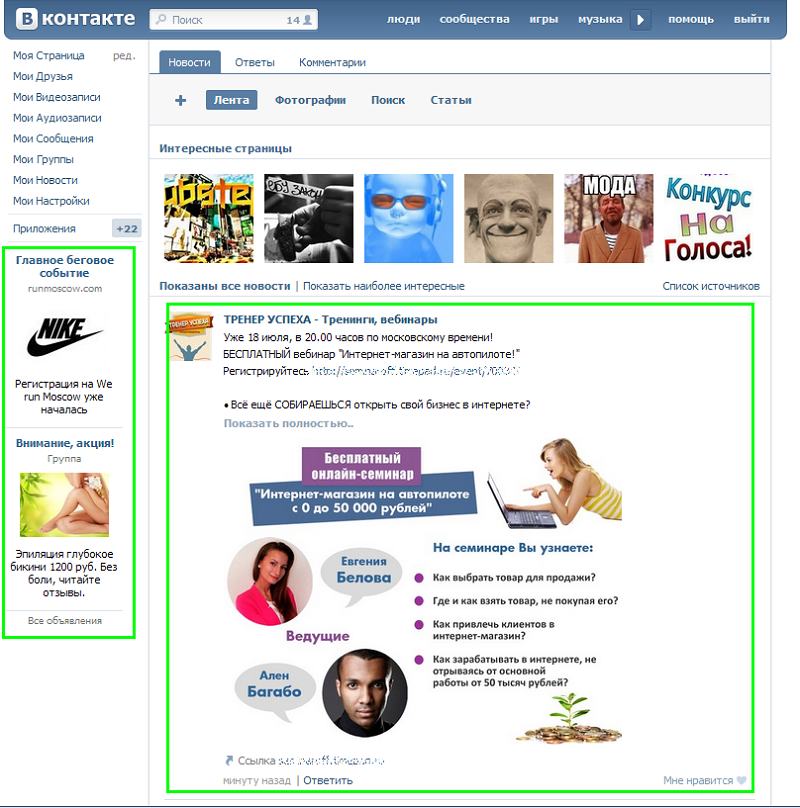
Шаг 5. Добавляем описание
В новом окне указываем основную информацию о вашем бизнесе, ключевые преимущества и уникальное торговое предложение (УТП).
Шаг 6. Добавляем кнопку действия
Варианты есть разные: открыть сайт, позвонить по телефону или написать на почту. Выбирайте тот, который для вас более приоритетный.
Например, если вы хотите получать трафик на основной сайт интернет-магазина и заказы, то стоит сделать кнопку «Открыть сайт» и добавить ссылку с utm-меткой, чтобы отслеживать эффективность канала. Когда продукт сложный и продажа происходит через менеджера, то выбирайте опцию с телефоном.
Шаг 7. Заполняем поля контактов
Обязательно укажите адрес офиса или торговой точки, время работы, чтобы клиенты могли с легкостью вас найти.
Не пропускайте пункты анкеты. Например, адрес точки подскажет пользователям, могут ли они рассчитывать на самовывоз. Если ваш магазин (неважно, онлайн или офлайн) работает только в какое-то конкретное время — важно его указать, чтобы покупатели понимали, когда заказ будет обработан или в какое время можно ждать ответ от менеджера.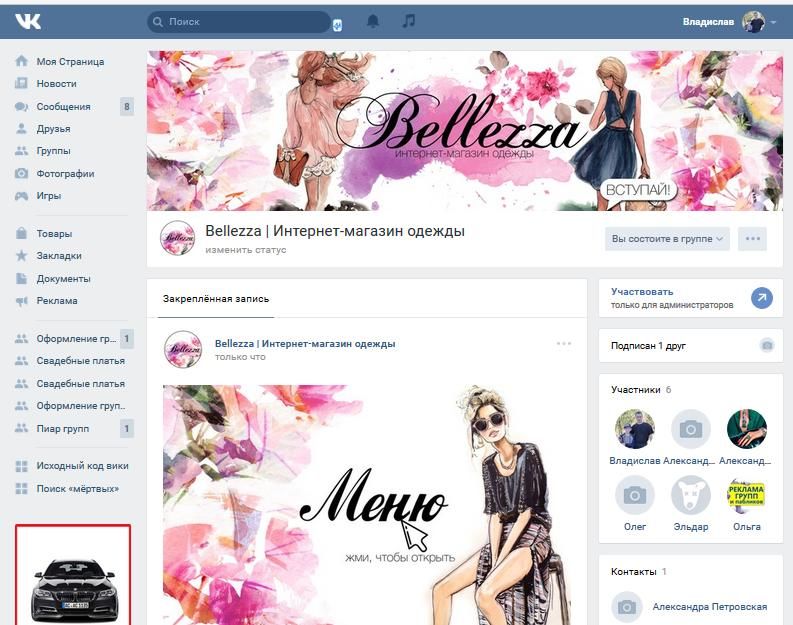
Также не забудьте добавить ссылку на сайт и написать телефон — вся эта информация будет отображаться в блоке контактов.
После того как страница бизнеса создана и оформлена, давайте разберем, как создать магазин в VK 2022 с обновлениями.
Инструкция по созданию магазина ВКонтакте
Шаг 1. Выбираем вид магазина
Магазин ВКонтакте состоит из витрины, корзины, опции доставки и функции оплаты. При этом существует два вида магазина: «Базовый» и «Расширенный». Внешне они ничем не отличаются, но ключевое различие — в наборе опций.
Базовый больше подходит для очень малого бизнеса с небольшим оборотом, например, если вы вяжете на заказ, печете торты. В этом формате доступны только витрина и карточки товаров. Работает это так: пользователь выбрал товар, но чтобы заказать и оплатить его, ему понадобится написать продавцу сообщение, открыть форму заявки в приложении ВКонтакте или перейти на внешний сайт. То есть купить товар в самой социальной сети нельзя.
А расширенный вид магазина как раз позволяет совершить покупку сразу ВКонтакте. Здесь доступна витрина, карточки товаров, заказы, доставка и корзина. Пользователь может сразу оформить заказ на Странице бизнеса и не переходить на внешний сайт. Поэтому мы рекомендуем подключать расширенный тип для бизнеса с большим ассортиментом, а также всем, кому хочется пользоваться полным набором опций. Помимо этого в ВКонтакте можно настроить интеграцию по API (например, чтобы обрабатывать заказы) — это упростит работу с большим количеством клиентов.
Оформление заказа в магазине расширенного видаШаг 2. Подключаем необходимые разделы для работы магазина
Заходим в раздел «Управление» — «Разделы» — «Товары». Система предложит вам два вида на выбор: базовые и расширенные. Если у вас в ассортименте есть услуги, то ниже можно подключить и эту опцию — так ВКонтакте будет лучше оценивать контент и показывать его релевантной аудитории (например, в ленте новостей в разделе «Рекомендации»).
Далее выбираем блок, где будут отображаться товары — мы рекомендуем главный блок (он находится в самом сообществе сразу после раздела с информацией о сообществе), чтобы пользователь сразу обратил внимание на витрину. Нажимаем кнопку «Сохранить».
Шаг 3. Задаем общие настройки
После сохранения у вас появится окно настроек, где вы сможете установить параметры товаров. Нажимаете на кнопку «Показать настройки» и попадаете уже в сам магазин.
В этом разделе необходимо выбрать географию, валюту для оплаты, статус товара, а также можно добавить дополнительную кнопку: «Написать продавцу» или «Позвонить по телефону».
Шаг 4. Подключаем оплату
Так как у нас расширенный тип магазина, то мы можем настроить функцию оплаты внутри ВКонтакте. Для этого в разделе меню настроек магазина справа нужно перейти в раздел «Оплата» и нажать кнопку «Включить» прием платежей в сообществе.
После этого появится диалоговое окно, где нужно ввести реквизиты платежей и другие данные.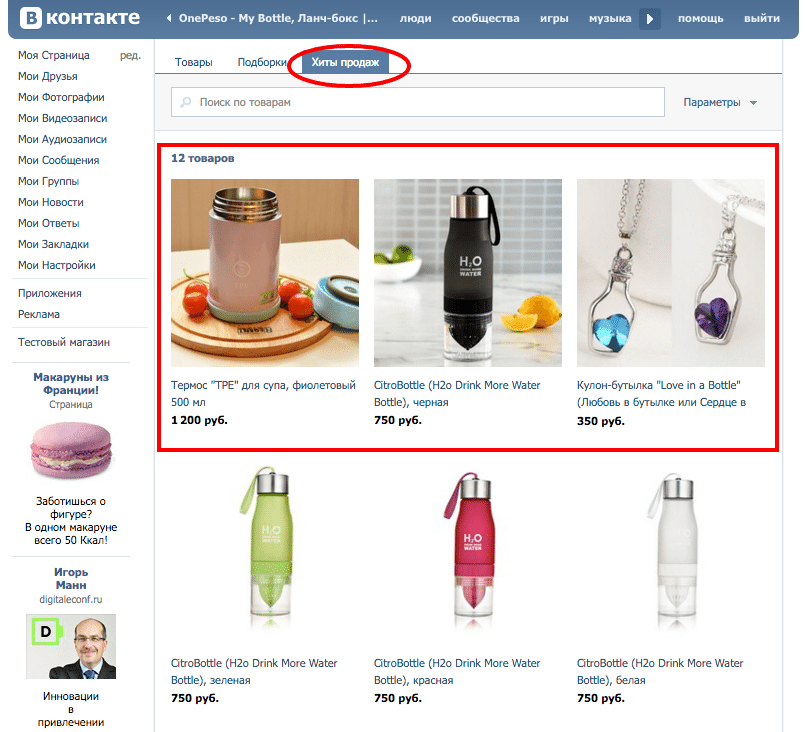 Здесь достаточно следовать подсказкам системы. В финале нажимаем кнопку «Сохранить».
Здесь достаточно следовать подсказкам системы. В финале нажимаем кнопку «Сохранить».
Шаг 5. Настраиваем доставку
Теперь переходим в раздел «Доставка» и нажимаем на кнопку «Включить».
Появится окно, где нужно выбрать географию и способы доставки. В разделе дополнительных настроек можно подключить услугу доставки за счет магазина и обозначить срок сборки заказа в днях.
Шаг 6. Открываем список заказов
Список заказов доступен только после подтверждения входа. Сделать это можно в разделе «Заказы» в меню справа. Таким образом социальная сеть обеспечивает защиту от взлома и сохраняет коммерческую информацию.
Нажимаете на кнопку «Подключить» — в диалоговом окне система попросит подтвердить пароль вашей страницы.
Шаг 7. Загружаем товары
Ручная загрузкаЗаходим в раздел «Товары» справа и в соответствующем поле нажимаем кнопку «Добавить товар».
Появится карточка товара, где вы можете внести все входные данные: название, категорию, артикул, описание. Цену нужно выставить обязательно, хотя бы 1 рубль или порядок стоимости, иначе система не позволит сохранить карточку. Если какой-то продукт вы предлагаете бесплатно, то можно выставить «Бесплатно». Далее нужно загрузить фотографии или видео, обозначить параметры, добавить сопутствующие товары. После этого нажимаем кнопку «Сохранить».
Цену нужно выставить обязательно, хотя бы 1 рубль или порядок стоимости, иначе система не позволит сохранить карточку. Если какой-то продукт вы предлагаете бесплатно, то можно выставить «Бесплатно». Далее нужно загрузить фотографии или видео, обозначить параметры, добавить сопутствующие товары. После этого нажимаем кнопку «Сохранить».
Если у вас 100, 1000 или больше позиций, добавлять их вручную во ВКонтакте и постоянно обновлять слишком ресурсозатратно. Для бизнесов с широким ассортиментом OneSpot разработали инструмент — Импорт товаров в VK.
Достаточно загрузить ссылку на готовый товарный фид (например, тот, что вы использовали в Яндекс Маркете или на другой рекламной площадке) и сделать пару кликов. За несколько минут все товары из фида перенесутся в ваш магазин ВКонтакте, а затем будут автоматически обновляться, когда вы вносите изменения в файл.
Дополнительную оплату за инструмент не берем — импорт товаров доступен бесплатно всем, кто оплачивает рекламу во ВКонтакте или на других рекламных площадках через OneSpot.
Хотите попробовать инструмент? Зарегистрируйтесь на платформе OneSpot. Это займет всего пару минут.
Автоматическая загрузка товаров из фида в магазин ВКонтакте
Инструмент «Импорт товаров в VK» от OneSpot
Попробовать
Подборки товаровВКонтакте можно создавать папки из товаров, если у вас есть продукты к праздникам, сезонные наборы или комплекты для разных категорий покупателей — это поможет им лучше ориентироваться в ассортименте. Для этого ставите галочку на товар и нажимаете на кнопку «Добавить в подборку». В новом диалоговом окне введите название и сохраните.
Один товар может быть не более чем в 10 подборках.
Шаг 8. Проводим верификацию сообщества
Верификация — это синяя галочка рядом с названием, которая означает, что страница — официальный профиль компании. Она нужна, чтобы завоевать доверие покупателей, системы и иметь возможность продвигать свои товары бесплатно, потому что верифицированные сообщества получают дополнительный трафик, первыми попадают в поисковую выдачу и в рекомендации.
Чтобы пройти ее, нужно отправить запрос. Заходите в раздел «Управление» — «Настройки» — «Верификация: Подать заявку».
Сообщество создано больше 3 месяцев назад;
- Вы создатель сообщества;
- У вас включена функция подтверждения входа;
- Тип сообщества — открытая группа или публичная страница;
- В сообществе установлена фотография и заполнено описание;
- Сообщество создано больше 3 месяцев назад;
- Сообщество создано больше 3 месяцев назад;
В справке можно узнать подробнее, каких условий вам не хватает.
Как продвигать магазин в ВКонтакте
Бесплатные способы продвижения
Через Маркет в ВКонтакте
Маркет ВКонтакте — это раздел, где собраны товары и услуги от разных продавцов и размещаются все частные объявления о продажах. На странице Маркета пользователь видит объявления от друзей, сообществ, рекомендации.
Чтобы попасть в Маркет, нужно собрать более 100 подписчиков вашей Страницы. Тогда товары попадут в Маркет автоматически и будут продвигаться бесплатно.
Тогда товары попадут в Маркет автоматически и будут продвигаться бесплатно.
Чтобы магазин продвигался и попадал в тематические подборки Маркета, нужно пройти верификацию, настроить доставку и подключить систему оплаты.
| Что нужно сделать/Задача | Просто попасть в Маркет | Продвигаться в Маркете и попадать в тематические подборки |
| Набрать 100 подписчиков | + | + |
| Верификация | — | + |
| Настроить доставку | — | + |
| Подключить систему оплаты | — | + |
Через фото, истории и статьи
Карточку товара можно прикреплять к историям, фото и статьям в вашем сообществе. Например, в вашем магазине «Сладкое королевство» появились новые мармеладки. Вы подготовили анонс, а потом при публикации добавляете карточку с продуктом.
Товар на фото
Чтобы прикрепить товар к фото, нужно зайти в свой магазин, добавить товар в себе в избранное через кнопку «Сохранить в закладках». Затем переходим на нужную картинку, нажимаем «Еще» и выбираем «Добавить товар». На экране появятся товары из закладок, где вы нажимаете на необходимый и он крепится к снимку.
Затем переходим на нужную картинку, нажимаем «Еще» и выбираем «Добавить товар». На экране появятся товары из закладок, где вы нажимаете на необходимый и он крепится к снимку.
Теперь на фото появится тег с товаром, подпись внизу, и подписчики смогут перейти к покупке одним касанием. Этот тег будут видеть все пользователи. Подробнее об этом можно почитать в справке.
Товар в истории
Чтобы прикрепить товар к истории, нужно после загрузки контента перейти в меню стикеров, выбрать «Товар», также нажать на нужную карточку продукта из закладок и опубликовать.
Если загружать историю с компьютера, то вместо наклейки нужно добавить ссылку на товар.
Товар в статье
Для этого в режиме редактирования статьи нажмите на плюсик и выберите нужный товар из выпавшего списка.
Карточка с товаром появится в статье отдельным блоком, чтобы максимально привлечь внимание читателя.
Через раздел «Покупки»
«Покупки» – это бесконечная персонализированная лента, где пользователь видит посты и видео с рекомендованными товарами. Чтобы попасть в нее, нужно подключить магазин к сообществу и доставку по России. Подробнее о правилах модерации объявлений можно почитать в справке ВКонтакте.
Чтобы попасть в нее, нужно подключить магазин к сообществу и доставку по России. Подробнее о правилах модерации объявлений можно почитать в справке ВКонтакте.
SEO-оптимизация позволяет вывести ваш магазин ВКонтакте выше обычных поисковых запросов в Яндексе или Google. Для этого нужно добавлять ключевые слова в названия товаров, а подборки делать максимально узкие по наполнению. Например, можно зайти в Подбор слов Яндекса, посмотреть поисковые запросы, а потом сделать подборку с популярным ключом, например, «Домашний мармелад без сахара», а не просто «Домашний мармелад».
Платные методы продвижения
Автопродвижение
Для рекламы товаров и услуг из магазина ВКонтакте есть опция автопродвижения. Это инструмент, который:
- выбирает в вашем сообществе популярные товары и предлагает их заинтересованным покупателям и новой аудитории;
- напоминает о них тем пользователям, которые просматривали каталог;
- формирует уникальную карусель из карточек.

Нужно учитывать, что этот метод доступен только тем сообществам, где больше 10 подписчиков и минимум 3 карточки товара.
Чтобы запустить автопродвижение нужно:
- Зайти в сообщество в раздел «Товары» и нажать кнопку «Продвижение услуг».
- Алгоритм проанализирует аудиторию, которой будут интересны ваши товары, после чего появится диалоговое окно, где нужно будет написать текст, добавить кнопку действия и выставить бюджет.
- На последнем шаге, когда вы уже выставили все настройки, нажимаете на кнопку «Запустить рекламу». Статистику можно отслеживать в своем рекламном кабинете. Самостоятельно формировать карусель из товаров тоже не нужно, система сделает это автоматически на основе интересов аудитории.
Другие способы продвижения
Реклама отдельного товара
Также вы можете запустить обычный таргет разными способами. Например, продвигать каждый товар отдельно, чтобы пользователи увидели его в новостной ленте. Для этого заходите в карточку товара, нажимаете кнопку «Продвигать». Вам откроется окно с настройками, где нужно будет написать текст и кликнуть на «Продолжить».
Для этого заходите в карточку товара, нажимаете кнопку «Продвигать». Вам откроется окно с настройками, где нужно будет написать текст и кликнуть на «Продолжить».
Дальше алгоритм предложит подобрать аудиторию или создать новую. Как выбрать целевую аудиторию правильно, читайте в нашем материале «Аудитория ВКонтакте: как найти свою целевую аудиторию». Затем нужно будет выставить бюджет, время показа и запустить рекламу.
Сервис, чтобы экономить рекламный бюджет
Оплата интернет-рекламы с кэшбэком и аналитика результатов в одном окне — на платформе OneSpot
Зарегистрироваться
Запуск через рекламный кабинет
Для этого заходите в кабинет, нажимаете «Создать объявление» и выбираете цель «Товары».
Затем выбираете формат объявления: карусель, запись с кнопкой или универсальная.
Далее выставляете свои настройки как при создании обычного объявления и запускаете рекламу. Подробнее почитать о настройках и освежить знания можно в нашем материале «Настройка таргетированной рекламы ВКонтакте: пошаговая инструкция».
Мини-сайт из сообщества
Если у вас нет сайта, то можно создать посадочную страницу из сообщества в ВКонтакте — иногда пользователям намного легче смотреть товары на лендинге. Чтобы создать сайт:- Заходите в настройки сообщества и выбираете опцию «Сайт из сообщества».
- Далее нажимаете на кнопку «Создать сайт» в новом окне.
- В открывшемся конструкторе начинаете заполнение полей и следуйте всем подсказкам. В конце нажимаете кнопку «Опубликовать».
Таким образом из вашего сообщества с обычной витриной получится целый сайт, где пользователи смогут выбирать товары, оформлять заказы. Подробнее о создании и дополнительных функциях продвижения бизнеса без сайта в ВКонтакте вы можете узнать из нашего вебинара «Сайты ВКонтакте: как продвигать бизнес без сайта».
Как обрабатывать заказы?
Обрабатывать заказы из магазина в ВКонтакте можно разными способами. На первоначальном этапе, когда заказов еще не так много, можно подключить уведомления. Для этого вы заходите в настройки магазина, в меню справа выбираете «Настройки» и ниже в специальном поле настраиваете уведомления о новых заказах и способ получения: push или в личные сообщения. Таким образом, обработать сообщение покупателя и пообщаться с ним можно будет в сообщениях сообщества или в личной переписке.
На первоначальном этапе, когда заказов еще не так много, можно подключить уведомления. Для этого вы заходите в настройки магазина, в меню справа выбираете «Настройки» и ниже в специальном поле настраиваете уведомления о новых заказах и способ получения: push или в личные сообщения. Таким образом, обработать сообщение покупателя и пообщаться с ним можно будет в сообщениях сообщества или в личной переписке.
Когда заказов становится больше, то стоит воспользоваться API. Это программный интерфейс, который передает информацию из ВКонтакте на удобный для вас сервис (CRM-системы, программы складского учета, конструкторы интернет-магазинов) или в собственную базу данных, которую сделают разработчики. В случае с магазином API помогает отслеживать данные о заказах и собирает о них информацию, собирать интернет-магазины, вести складской учет.
Чтобы подключить инструмент к магазину, нужно поставить задачу разработчикам по этой инструкции. При этом можно использовать готовые решения или разработать собственные.
Полезные советы и рекомендации
- При создании магазина в ВКонтакте создавайте сразу расширенный тип, чтобы получить доступ к большему количеству опций.
- Используйте бесплатные и платные способы продвижения в комплексе.
- Не забывайте про SEO-оптимизацию: да, она дает небыстрый эффект, зато действенный.
- Чтобы управлять большим потоком заказов, собирать о них информацию и получать уведомления, используйте API. Это существенно облегчит работу с CRM-системами, программами складского учета.
- Не забывайте работать с контентом: рассказывайте о своих товарах и услугах подробнее, чтобы мотивировать пользователей на покупку.
Как сделать все легко
By EasyHow
Электронная коммерция набирает обороты с каждым годом. Открытие полноценного интернет-магазина требует достаточных вложений. Чтобы минимизировать расходы и просто попробовать свои силы, начните продавать одежду через социальную сеть «ВКонтакте».
Требуется обучение
Прежде чем открыть бизнес, проведите хотя бы минимум исследований. Даже если у вас мало знаний в маркетинге, попробуйте проанализировать ситуацию в той нише, в которой собираетесь работать. Изучите действующие магазины одежды в сети vkontakte.ru — это даст вам наиболее полное представление о конкурентах, их ошибках и сильных сторонах. Наверняка в процессе исследования у вас появятся свои интересные идеи.
Не забудьте зарегистрироваться в качестве индивидуального предпринимателя или открыть юридическое лицо, ведь даже такая коммерческая деятельность должна вестись на законных основаниях.
Выбор товаров и поставщиков
Преимущество торговли в социальных сетях в том, что начать этот бизнес можно с малого, с небольшими вложениями или вообще без них. На начальном этапе вы можете работать по системе предзаказов: достаточно выложить товары, имеющиеся у поставщика, собрать заказы и предоплату, а затем совершить покупку. Однако этот способ требует больших усилий для завоевания клиентов, ведь не все потенциальные покупатели согласятся на такую схему. Именно поэтому, если у вас есть стартовый капитал, потратьте его на интересный и оригинальный продукт.
Однако этот способ требует больших усилий для завоевания клиентов, ведь не все потенциальные покупатели согласятся на такую схему. Именно поэтому, если у вас есть стартовый капитал, потратьте его на интересный и оригинальный продукт.
Выберите бренды и продукты, которые будут отличать вас от конкурентов. Помните, что через социальные сети часто покупают либо очень дешевую, либо модную одежду, которую сложно найти в рознице. Найдите поставщиков, которые поставляют небольшие партии. Рассмотрим также вариант покупки на зарубежных интернет-аукционах.
Создание и оформление аккаунта
Для успешного ведения бизнеса в сети «ВКонтакте» используйте все возможности этого ресурса. Зарегистрируйте свой профиль и создайте аналогичный паблик (группу или страницу). На сайте «ВКонтакте» запрещены коммерческие аккаунты, поэтому администрация может заблокировать такой профиль или заставить изменить его имя. Так можно даже дублировать информацию в профиле и в пабликах, чтобы охватить более широкую аудиторию и не потерять данные.
Выкладывать альбомы с качественными фотографиями. От уровня фотографии зависит почти половина успеха продаж. Под каждой из них разместить информацию о товаре. В темах будут подробно описаны условия работы, столовое белье и другие способы доставки.
Если у вас есть возможность сделать индивидуальный дизайн страницы, чтобы он отличался от других интернет-магазинов.
Раскрутка
Основной метод раскрутки магазина «ВКонтакте» — приглашение все большего количества людей. В этой соцсети действует дневной лимит на добавление друзей, поэтому делать эту работу следует регулярно, не обязательно присоединяться ко всем. Воспользуйтесь фильтром, чтобы выбрать свою целевую аудиторию, разослать приглашения друзьям ваших конкурентов или участникам соответствующих групп.
Подумайте об акции или бонусной системе для привлечения и удержания постоянных клиентов. Просьба сообщить об этих событиях общественности.
Зарегистрируйтесь на тематических форумах и порекомендуйте ваш интернет-магазин заинтересованным пользователям. Старайтесь, чтобы ваше сообщение выглядело не как реклама, а как мнение или рекомендация.
Старайтесь, чтобы ваше сообщение выглядело не как реклама, а как мнение или рекомендация.
Приложение ВКонтакте для ПК — Скачать для Windows и MAC
Ищете простой и быстрый способ установить и скачать ВКонтакте для Windows 10/8/7 ПК и Mac? Тогда вы находитесь в правильном месте. Продолжайте читать эту информативную запись в блоге, чтобы понять простой способ загрузки и установки одного из лучших социальных приложений 9.0038 Приложение ВКонтакте для ПК .
Что такое приложение ВКонтакте для ПК?
В этом цифровом мире все любят болтать онлайн. Бесчисленные приложения для социальных сетей и чатов борются с конкуренцией на интернет-рынке, помеченном в верхней части списка как лучшее приложение для чата. Одним из таких приложений является ВК , которое объединяет миллионы людей по всему миру и позволяет им комфортно и оперативно общаться друг с другом через интернет.
С помощью этого приложения вы можете общаться в чате с друзьями и звонить своим близким, рассказывать о том, что они делают, и узнавать, что нового в их жизни, делиться замечательными историями и фотографиями, смотреть фильмы, слушать музыку, присоединяться к сообществам, играть игры и открыть для себя совершенно новый мир талантливых художников.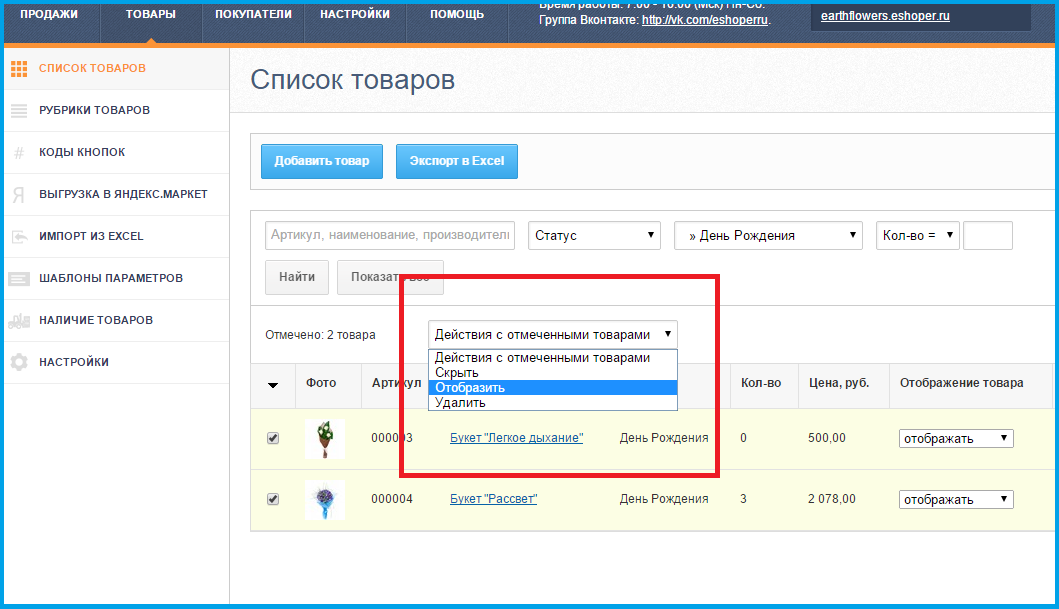
Приложение ВКонтакте — одно из самых популярных бесплатных приложений для чата в категории «Социальные сети», созданное Павлом Дуровым 10 октября 2010 года. Благодаря простому и удобному интерфейсу оно имеет более 100 000 000 установок и действительно хорошие отзывы пользователей с рейтингом 3,4 звезды.
Можем ли мы использовать приложение ВКонтакте на ПК с Windows и MAC?
Хорошо работает как на смартфонах, так и на ПК с Windows. Вы можете использовать это замечательное приложение на мобильных телефонах в пути и на ПК в офисе или дома. Итак, чтобы загрузить и установить ВКонтакте на ПК с Windows, просто следуйте нескольким важным советам и рекомендациям. А затем используйте его так же, как вы используете приложение Grinder.
Здесь, в этой статье, мы поделимся с вами различными способами загрузки приложения ВКонтакте для ноутбука с Windows в пошаговом руководстве. Но перед этим давайте посмотрим на технические характеристики приложения.
Приложение ВКонтакте для ПК – Технические характеристики
| Наименование | Приложение ВКонтакте для ПК |
| Категория | Социальный |
| Установки | 100 000 000+ |
| Рейтинг | 3,4 |
| Размер файла | Зависит от устройства |
| Требуется версия Android | Зависит от устройства |
| Текущая версия | Зависит от устройства |
| Последнее обновление | 08 апреля 2022 г. |
| Тип лицензии | Бесплатно |
| Совместимость | Windows 10/8.1/8/7/Vista и Mac OS X 10.11 |
| Разработано | ВКонтакте |
Как скачать приложение ВКонтакте на ПК и MAC?
Приложение VK разработано исключительно для платформ Android и не может быть напрямую загружено для рабочего стола Windows. Но если вы хотите загрузить его на свой компьютер с Windows, и в настоящее время нет версии приложения для ПК на любом веб-сайте или в магазине Windows. Здесь нужно участие и помощь эмуляции.
Эмулятор Android наверняка поможет в этом. Да! Если вы установили эмулятор Android на свой компьютер, загрузка приложений больше не является чем-то невозможным. Эмулятор Android имитирует среду Android внутри вашего ПК для оптимальной работы мобильных приложений на вашем ПК или ноутбуке.
Если вы будете искать эмулятор Android в Интернете, вы найдете кучу этих эмуляторов Android. Но после долгих исследований мы перечислили для вас два лучших эмулятора Android. Теперь прокрутите вниз и следуйте инструкциям на экране, чтобы установить приложение VK на ПК , используя два безопасных и надежных эмулятора Android.
Но после долгих исследований мы перечислили для вас два лучших эмулятора Android. Теперь прокрутите вниз и следуйте инструкциям на экране, чтобы установить приложение VK на ПК , используя два безопасных и надежных эмулятора Android.
Способ 1: Установить приложение ВКонтакте на ПК с помощью Bluestacks Эмулятор
Способ 2: Установить приложение ВКонтакте на ПК с помощью NoxPlayer Эмулятор
Способ 1:
Bluestacks — один из самых простых и надежных проигрывателей приложений Android для запуска приложений Android на ПК с Windows, а также в Mac OS. Мы собираемся скачать и установить приложение VK для Windows 10/8/7 с помощью Bluestacks. Ниже приведены простые шаги, чтобы начать процесс.- Шаг 1 : Загрузите эмулятор Bluestacks по ссылке ниже на свой компьютер.
- Шаг 2 : Откройте папку загрузки, чтобы запустить файл bluestacks.
 exe . Просто дважды нажмите на него, чтобы установить инструмент на свой компьютер. Откроется мастер настройки. Выполните все необходимые действия на экране. Установка будет выполнена за несколько минут.
exe . Просто дважды нажмите на него, чтобы установить инструмент на свой компьютер. Откроется мастер настройки. Выполните все необходимые действия на экране. Установка будет выполнена за несколько минут. - Шаг 3 : После успешной установки нажмите, чтобы открыть эмулятор Bluestacks. Подождите, первоначально загрузка эмулятора занимает некоторое время. Как только он откроется, вы увидите главный экран Bluestacks.
- Шаг 4 : На главном экране вы можете увидеть « Google play store ”кнопка. Нажмите, чтобы открыть его.
- Шаг 5 : Добавьте свой идентификатор Gmail для входа в магазин Google Play.
- Шаг 6 : Найдите приложение, которое хотите установить. Вы увидите появившиеся результаты поиска по приложению VK . Найдите правильное приложение, которое соответствует всем вышеупомянутым характеристикам, и нажмите, чтобы установить или загрузить его.

- Шаг 7 : После успешной загрузки приложения из приведенного выше руководства. Вернитесь на главный экран эмулятора Bluestack и найдите ВК приложение есть.
- Шаг 8 : Откройте его и бесплатно пользуйтесь приложением на своем ноутбуке или ПК.
Но если у вас есть APK-файл VK для импорта в Bluestacks, вы можете увидеть эту опцию в нижней части главного экрана Bluestack. Я предложу вам этот метод только в том случае, если официальная версия приложения недоступна в магазине Google Play или вы хотите получить современную версию приложения, чтобы получить дополнительные преимущества.
Метод 2:
Nox Player — еще один проигрыватель приложений для Android с хорошей репутацией, позволяющий устанавливать приложения Android на ПК или ноутбук с большим экраном. Начнем загрузку и установку приложения ВК для ПК Windows 10 , следуя инструкции по установке.
- Шаг 1 : Загрузите эмулятор Nox по ссылке ниже на свой компьютер.
- Шаг 2
- Шаг 3 : Выполните все шаги по умолчанию, необходимые для установки эмулятора, без изменения каких-либо параметров.
- Шаг 4 : После завершения установки дважды щелкните, чтобы запустить эмулятор проигрывателя Nox на своем ПК, и нажмите «Войти». Используйте свой идентификатор Gmail для входа в магазин Google Play.
- Шаг 5 : Откройте магазин Google Play и используйте строку поиска, чтобы ввести « VK: чат и звонки ». Вы увидите результаты поиска по приложению VK . Выберите официальное приложение из ВКонтакте разработчика и нажмите, чтобы установить его.
- Шаг 6 : Для завершения установки требуется некоторое время.





 exe . Просто дважды нажмите на него, чтобы установить инструмент на свой компьютер. Откроется мастер настройки. Выполните все необходимые действия на экране. Установка будет выполнена за несколько минут.
exe . Просто дважды нажмите на него, чтобы установить инструмент на свой компьютер. Откроется мастер настройки. Выполните все необходимые действия на экране. Установка будет выполнена за несколько минут.
